Windows用iMovie – PCでビデオを編集するための6つの最高のiMovie代替
Apple ユーザーは、ビデオ編集ソフトウェアとして iMovie を使用しています。クリップで優れたムービーを作成するプロのエディターです。多くの人が Windows 用の iMovie があるかどうかを知りたがっています。言うまでもなく、iMovie には無料で最高のトランジションと効果があり、多くの Windows ユーザーを魅了しています。しかし、Windows で iMovie を使用することは可能ですか?残念ながら、Windows やその他のオペレーティング システムでは使用できません。ただし、この投稿では、iMovie と同等の Windows 用の最高の代替ビデオ エディターを紹介します。
パート 1: Windows で iMovie を置き換える 6 つの代替ビデオ エディター
iMovie は使いやすいインターフェイスでも知られており、初心者でもビデオ クリップを素晴らしいムービーに仕上げることができます。これが探している機能だとします。ここでは、Windows にインストールして使用できる iMovie の上位 6 つの代替案を紹介します。提供される詳細な情報を使用して、ニーズに最適なものを選択してください。
1.AnyRecビデオコンバーター
最初に試す必要があるビデオ編集ソフトウェアは AnyRec ビデオコンバーター.これは、より多くの機能を備えた Windows の代替として最高の iMovie です。超高速で信頼性の高い変換で知られていますが、強力なツールの 1 つは優れたクリップを作成するのに役立つコラージュです。 iMovie は同じファイルに 2 つのビデオ レイヤーしか入れることができませんが、AnyRec Video Converter では制限なくビデオ クリップをインポートできます。さらに、フォーマット、エンコーダー、解像度、品質、ビットレートなどの出力設定を構成できます。 Windows と macOS に最適なビデオ エディターをダウンロードして使用してください!

プロのビデオ編集用に組み込みの MV Maker とコラージュを提供します。
MOV、MP4、WebM、AVC などの入出力形式を幅広くサポート。
解像度のアップスケーリング、ビデオ ノイズの除去などにより、ビデオの品質を向上させます。
トリミング、回転、フレーム、BGM などの基本的なツールを使用して、さまざまなレイアウトとフィルターを提供します。
安全なダウンロード
安全なダウンロード
ステップ1。「ダウンロード」ボタンをクリックして、AnyRec Video Converter をコンピュータにインストールします。ソフトウェアを起動し、ウィンドウの上部にある「コラージュ」メニューに移動します。 「追加」ボタンをクリックして、フォルダーからビデオクリップをアップロードします。選択したテンプレートに応じて、別のクリップを追加する必要があります。
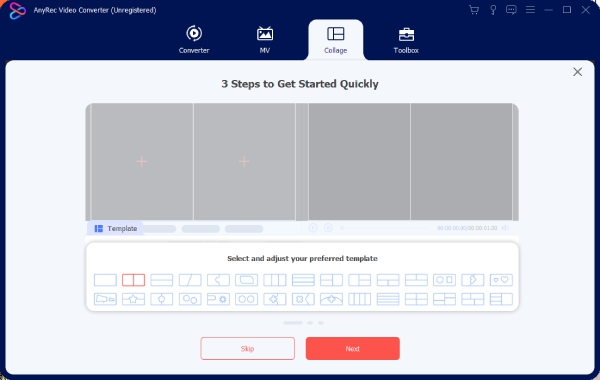
ステップ2。次に、希望するアスペクト比を選択します。枠線のサイズや色を変更します。 「フィルター」メニューに移動し、出力へのフィルターを選択します。フィルタの適用は、入力ビデオに対して個別に実行できます。

ステップ 3。BGM を追加するには、「オーディオ」メニューに移動します。 「BGM」オプションのチェックボックスにチェックを入れます。元のオーディオトラックを削除して、音量を調整することもできます。オーディオトラックに「フェードイン」「フェードアウト」「ループ再生」を適用します。 「再生」ボタンをクリックして編集内容をプレビューします。

ステップ 4。完了したら、出力設定の「エクスポート」メニューを選択します。ファイルの名前を変更したり、形式、フレーム レート、解像度、品質を変更したりできます。さらにエクスポート設定を行うには、[設定] ボタンをクリックします。その後、出力先として指定したフォルダーを選択し、「エクスポート開始」ボタンをクリックします。友達とビデオを共有しましょう!

チップ
MV Maker を使用して、クリスマス、記念日、その他のカラフルなテーマなどのイベントに合わせて、あらかじめ設定されたテーマでビデオ クリップを 1 つにコンパイルします。
2.アドビプレミア
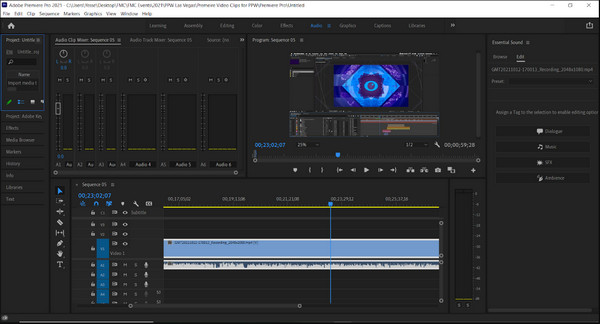
Adobe Premiere は、Windows ユーザーにとって完璧な iMovie の代替手段です。これは、YouTube などのさまざまなストリーミング サイトのコンテンツ クリエイター向けの優れたプログラムである Premiere Pro の消費者向けバージョンです。事前定義されたアスペクト比を提供し、ユーザーがインターネットにアップロードする前に大きなファイルを圧縮できます。しかし、ご存じのとおり、Adobe とそのツールを使用すると、学習曲線が複雑になり、練習が必要になります。さらに、このツールは他のソフトウェアよりも多くの CPU を使用します。
◆ グリーン スクリーン効果、ビデオ安定化、およびマルチトラック編集機能を提供します。
◆ ビデオ クリップを管理するための整理ツールによる応答速度。
◆ ビデオ編集用のマルチカム アングルをサポートします。
◆ より多くのガイドラインとチュートリアルを提供します。
3. VSDC 無料動画編集
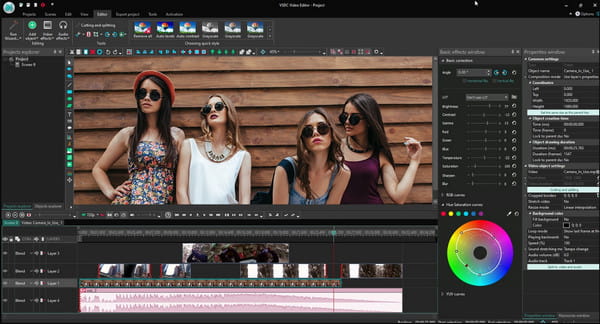
この iMovie for Windows の代替は、GoPro サポート チームが推奨する無料のビデオ エディターです。古いコンピューターですが、VSDC は最高の軽量ビデオ編集ソフトウェアです。他のエディターとは異なり、VSDC には事前構成されたデバイスとソーシャル メディア プラットフォームが付属しており、ユーザーは簡単に動画を共有できます。さらに、幅広いコーデック、フレーム レート、およびフォーマットをサポートしているため、独自のビデオ ファイルをアップロードすることもできます。
◆ UI は単純明快で、プロでなくてもナビゲートするのに役立ちます。
◆ 外部デバイスからクリップをキャプチャする組み込みの録音機能。
◆ 高品質の出力を得るために、ユーザーが作業モジュールをカスタマイズできるようにします。
◆ ドラッグ アンド ドロップ機能により、タイムラインの煩雑さを解消します。
4. MiniToolムービーメーカー
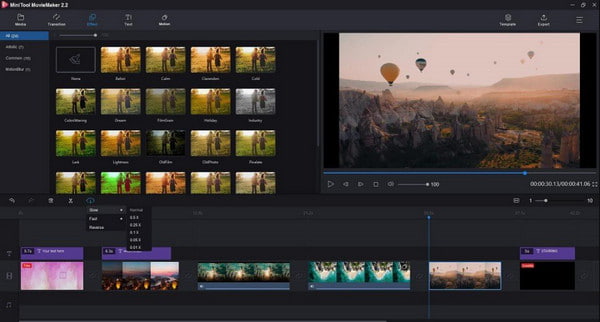
すぐにビデオを作成しますか? Windows用のこのiMovieの代替品は必見です!また、難しい学習曲線のない初心者向けの優れたビデオエディターでもあります.また、オーディオの抽出、ビデオのサイズ変更、モーション エフェクトの適用などの主要な機能でも知られています。 Mini Tool Movie Maker は優れたツールですが、ユーザーがビデオ プロパティをカスタマイズすることはできません。
◆ ビデオ テンプレートと特殊効果を使用して、ワンクリックでビデオ編集を実行できます。
◆ 電子アルバム、ゲーム実況動画などの映像を精巧に制作。
◆透かしを適用せずに1080pをサポートする無料のビデオエディター。
◆ フォーマットとバッチ処理を遅滞なくサポートします。
5. VideoProc Vlogger
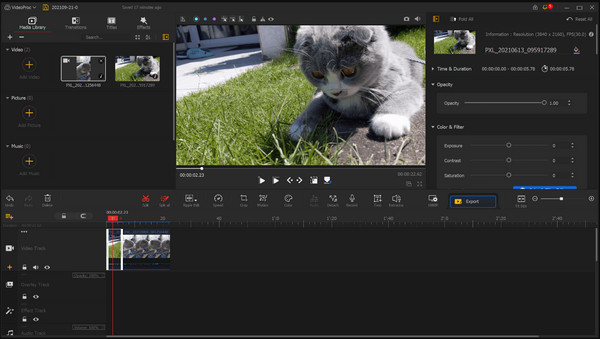
VideoProc Vlogger は、プロではないビデオ編集者を対象としていますが、ドローンやシネマ カメラなどのフッテージ ショット用のより高度な機能も提供します。ツールを使用して、シミュレーション、速度、および安定化を調整できます。そして、次のようなことがたくさんあります iMovie で字幕を追加する.このソフトでもできます。さらに、魚眼レンズ、ノイズ、薄暗い照明など、ビデオから一部の効果を削除することもできます。ただし、iMovie for Windows の代替手段には、レンダリングが遅い、他のオペレーティング システムでは利用できないなどの弱点があります。
◆ 便利な自動キーフレーム、視覚化された速度ランピング、ブレンド モード。
◆ さまざまなビデオ タイプのビルトイン設定とプリセット。
◆ そのモーション エディターは、映画のようなカメラの動きに優れています。
◆ 複雑なオーディオ編集機能には、オージオグラムと便利なオーディオ アナライザーが含まれます。
6.オープンショット
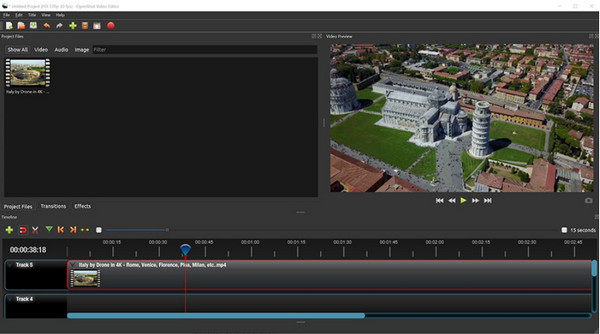
OpenShot のインターフェイスは、Windows 用の他の iMovie の代替品のように派手ではありませんが、ビデオ編集には十分な機能を備えています。クロスプラットフォームでオープン ソースであり、Linux、Windows、および Mac でも利用できます。アニメーション効果を含むさまざまな機能を提供します。 iMovie のような透かしの追加、色補正。このプログラムは無料で使用できますが、学習曲線が急であるため、忍耐が必要になる場合があります。
◆ 無制限のトラック、ビデオ エフェクト、タイトル、キーフレーム、色調整など。
◆ ドラッグ アンド ドロップをサポートするデスクトップ統合。
◆ より良いナビゲーションと編集体験のためのカスタマイズ可能なインターフェイス。
◆ さまざまなビデオ編集用のプリセット テンプレートを提供します。
パート 2: iMovie for Windows に関する FAQ
-
1. Windows には iMovie のデフォルトの代替手段がありますか?
はい。 Windows ムービー メーカーは Windows のデフォルトのビデオ エディターですが、2017 年に削除されました。今のところ、Windows 10 は写真アプリでの基本的なビデオ編集で十分ですが、あまり期待しないでください。アイムービー。
-
2. iMovie では無料で 1080p ビデオを作成できますか?
はい。 iMovie は Apple ユーザー向けの無料プログラムで、1080p および 4K ビデオを編集する機能を備えています。 Apple デバイスは高品質のカメラでよく知られているため、iMovie を使用するとビデオを編集しやすくなります。ソフトウェアが更新されていることを確認してください。
-
3. インターネット接続を必要としない Windows 用の iMovie の代替製品はどれですか?
上記のツールから、VSDC は機能するために Wi-Fi ネットワークを必要としない唯一のプログラムです。これに関する唯一の問題は、高度なビデオ編集に役立つ自動更新がないことです。さらに、他のユーザーのチュートリアルを見るにはインターネット接続が必要です。
結論
Windows 用 iMovie のトップ 6 を使用すると、最高のビデオを作成して共有できます MP4形式のiMovie あなたのソーシャルメディアで! iMovie は Windows では利用できませんが、AnyRec Video Converter のようなビデオ エディタを使えば問題は解決します。その強力な機能を使用すると、ビデオ クリップ以上のものを作成できます。無料の試用版を試して、ムービーのナビゲートと編集がいかに簡単かを確認してください。
安全なダウンロード
安全なダウンロード
